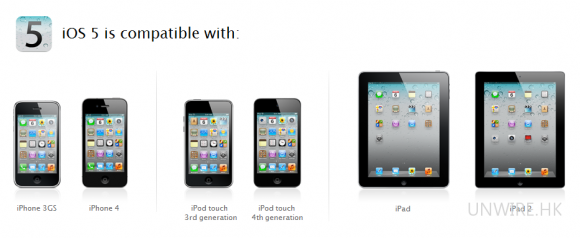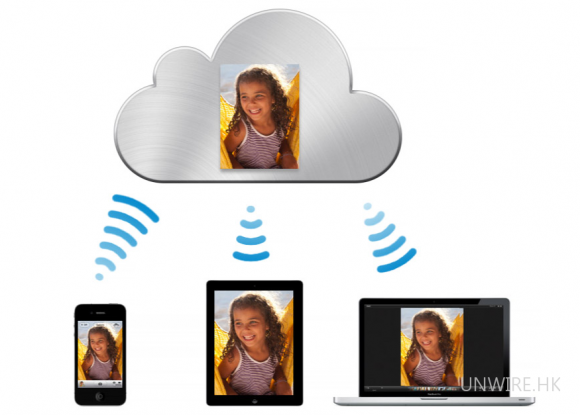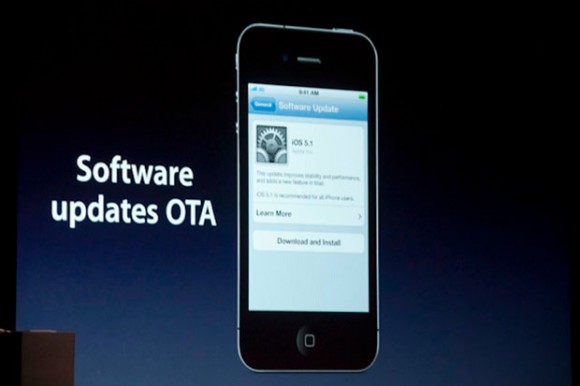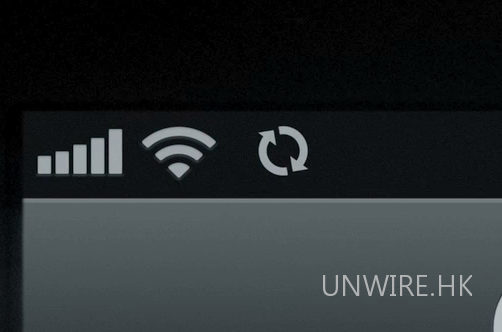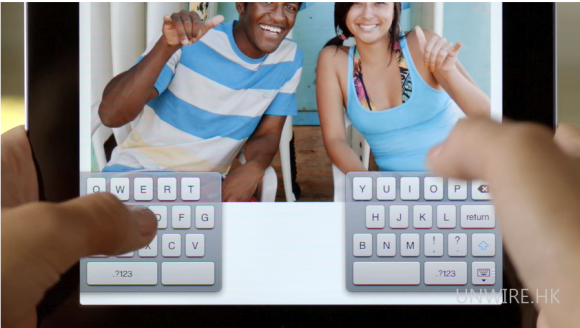Apple iOS 5 剛發布!有超過 200 個新功能,unwire.hk 集合了所有 iOS 5 新功能介紹以及升級所需的事項於一文當中方便各位閱讀,完全 Apple iOS 5 手冊不可不看!
iOS 5 支援的裝置
早前盛傳 iPhone 3Gs 不支援 iOS5? 各位 3Gs 用家可放下心頭大石了。 iOS 5 支援 iPhone 3Gs 、iPhone 4、iPod Touch 3 及 4代、 iPad 1/2 代升級。
為何要升級 iOS 5?
iOS5 有超過 200 個新功能,當中更有香港人最愛的速成輸入法,不單有功能上升值,使用者的體驗也莫大的轉變。iOS 5 目標是 PC Free,不需電腦就可以操作 iOS 裝置,用家不再需要依賴 iTunes就可以讓 ibooks 、iTunes 音樂、相片、影片及文件等同步及自動備份,透過雲端服務同步到其他的 iOS 的裝置中,即使你同時擁有幾台 iPhone 、iPad 及 iPT ,其中一台連接到 iCloud 雲端服務後,其他裝置就會自動同步新檔案,保持所有裝置都分享同一個資料庫。另外用家 iTunes 同步都不需要經 Cable 了,iOS 5 支援了 Wi-Fi 同步。如此大的改進,不可能不更新了吧!
何時提供升級?
蘋果只公布說秋季發布,沒有說確實日期。不過如果你手急想第一時間更新 iOS 5 的話,請參考<這裡>
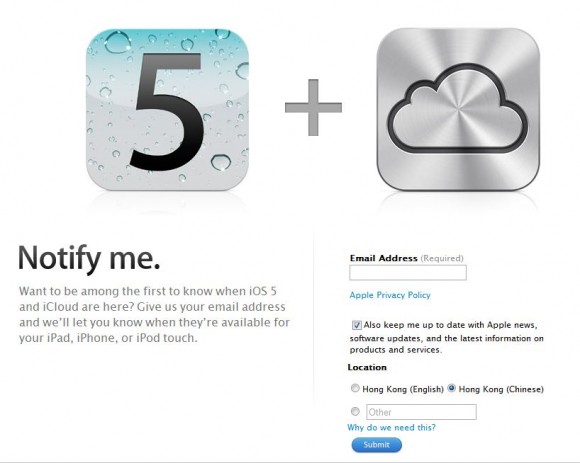
舊 iOS 版本如何升級?
iOS 5 雖然提倡 PC-Free,但升級時仍照舊要使用電腦。不過升級 iOS 5 後,以後的升級動作就可以經由網絡直接 升級。
升級後速度會變慢嗎?
由於 iOS 5 SDK 版本今天才發放,暫時未作詳細的測試,請留意更新。但有一點可以肯定的是,iOS5 在背景進行大量的傳輸工作以同步雲端處理,開啟 iCloud 功能後使用時間必定有所下降 ,而且會大大提高數據用量,使用非無限的數據計劃的用家要特別注意。相信 iOS 5 中可以設定只在 WI-Fi 環境中進行同步
何時有 Jailbreak ?
如以上所說,SDK 今日推出,Hacker 也要需時破解,看來不是一時三刻可以做到的事,之前更有<報導>指 iOS5 幾乎沒有可能 Jailbreak
iOS 5 新功能
1) Notifcation Center 通知中心
iPhone 的通知 Pop up 真的很煩,尤其是在用家看電影及玩遊戲時候會擋住畫面。其次是它只能顯示最新的 Pop Up 通知,舊通知一旦被覆蓋後就沒了。Android 使用了 Notification Bar 就沒有這個問題。 於是 Apple 就依照自己上次所說發布 iPad 2 時所說的「2011 year of the Copy Cat」精神,把 Android 的 Notification Bar 「參巧」回來為己用,變成現時 iOS 5 中的 Notification Center。如 Android 一樣,用家由上至下一掃就可以打開清單,當用家進行遊戲或瀏覽電影時,所有通知都會於上方彈出不會阻擋畫面。除了在 Home Screen 外,LockScreen 也有 Notification Center通知。在相對的通知進行解鎖動作後,就會自動跳入相應的 APPS 中,例如在 Locksceen 中的 SMS 通知橫掃解鎖,就會即時跳到 SMS APP中。
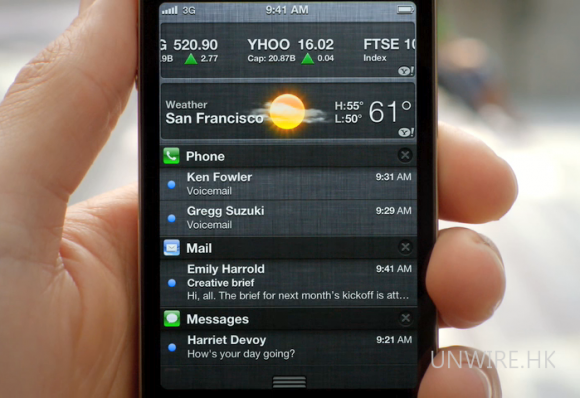
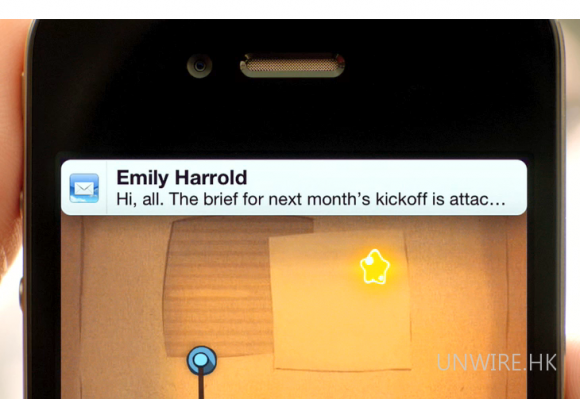

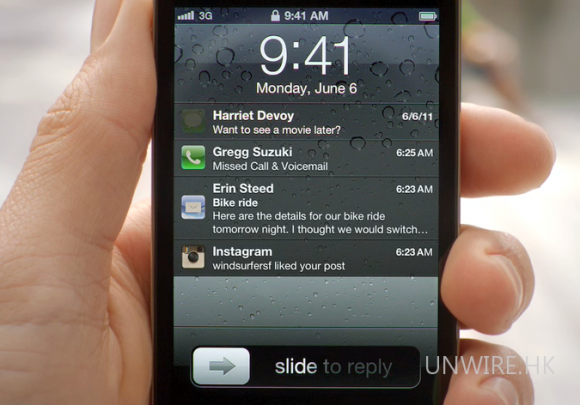
2) iMessage
iMessage 各位可以理解成 iOS 裝置間的 Whatsapp,在 iPad / iPT 及 iPhone 間,用家可以透過 iMessage ,以 Wi-fi 或 3G 進行文字聊天、分享相片、影片及身處位置。用家亦可以在傳送回條或自設閱讀回條中,觀察訊息有否傳到對方手上以及對方有否閱讀。
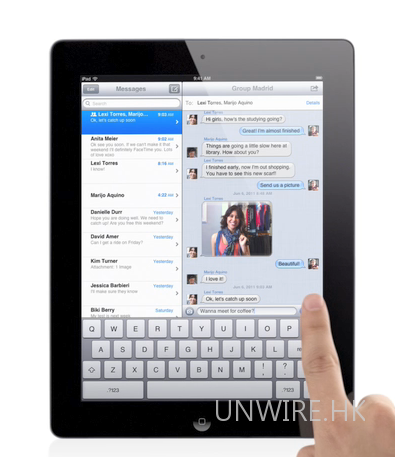
3) Newsstand
在外國有很多線上雜誌及新聞,新的 Newsstand 就把用家訂閱後的線上讀物集中在一起,方便管理及閱讀。 Newsstand 會自動在背景更新內容,方便用家在離線時閱讀,感覺如每天把報紙送到你門前一樣。iTunes 稍後會開放一個電上讀物的購物中心供用家購買及訂閱
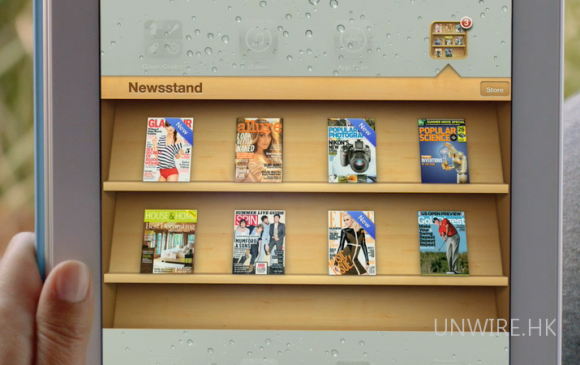
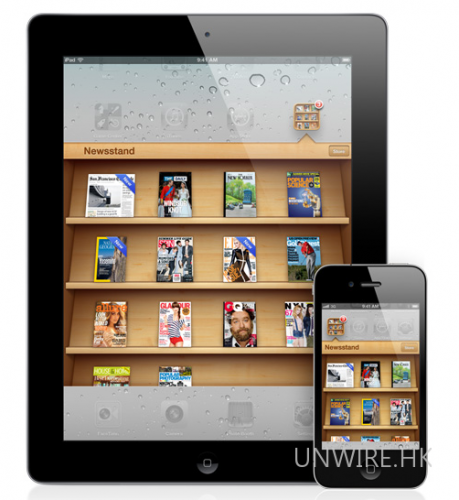
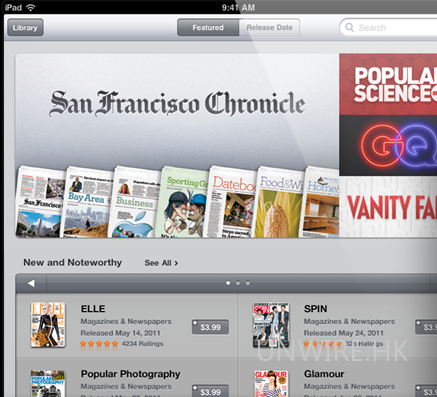
4) Reminder
今天要做些甚麼? 很多人都會需要一個 To-Do 清單去提醒自己,在 iOS 5 內就有一個很好用的 Reminder 功能。除了傳統依時間提醒外,用家更可以根據位置提醒自己,例如離開辦公室後提醒自己致電回家,當 iPhone 偵測到你在辦公室離開就會彈出提示,當然你要先設定辦公室的位置。Reminders 支援 iCal 、Outlook 及 iCloud 同步
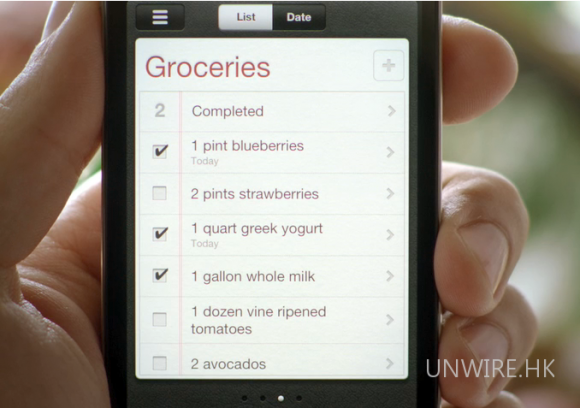
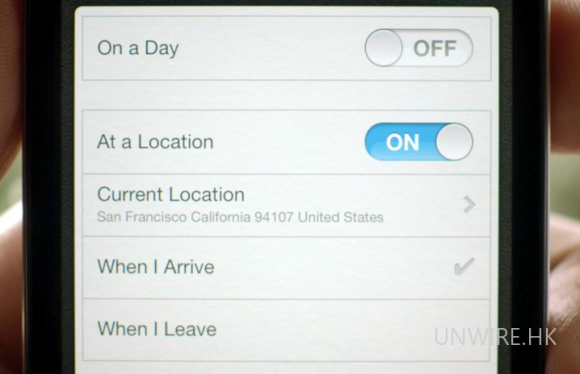
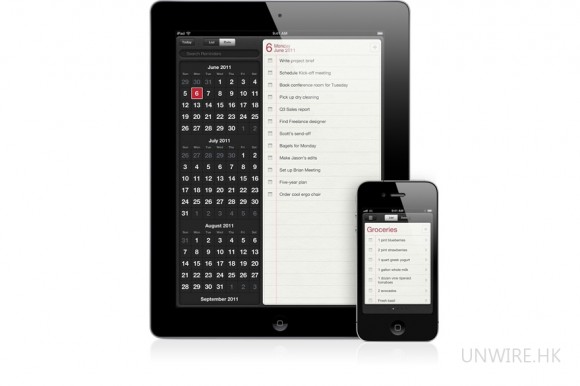
5) Twitter 整合
Twitter 在香港有一定的支持者,iOS 5 整合了 Twitter 功能。只要在系統設定好 Twitter 戶口後,就可以直接在 Safari / 相片/ 相機 / Youtube 及地圖上直接 Tweet 上 Twitter 分享。在聯絡人上整合了朋友 Twitter 中的名字及 Profile 相片
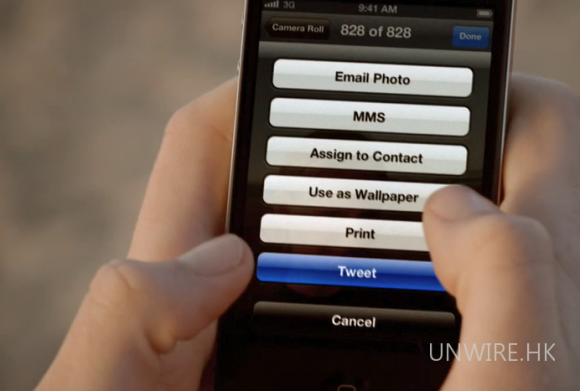
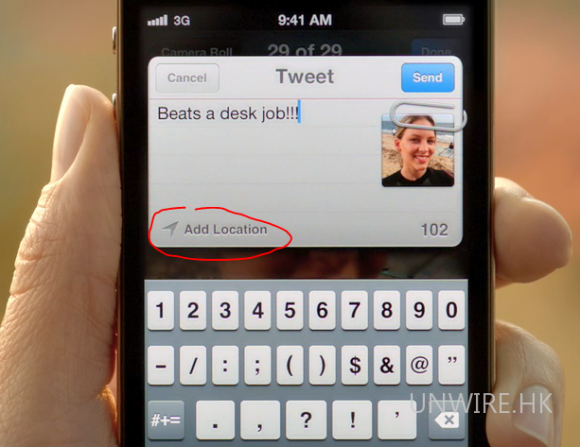
6) 強化相機功能
相機功能進一步強化。
- LockScreen 中有相機按鍵,用家一按就直接進入相機模式,有設定密碼鎖亦會直接進入相機,不過想看相片時則要輸入密碼。
- 加入 AE / AF Lock ,用家分開可以設定曝光區域及對焦區
- 可以使用 Pinch to Zoom 的手勢讓相機 Zoom 近及拉遠
- 加入井字型構圖輔助線
- 用家可以按音量控制 + 按鍵拍攝相片
- 開啟 Photo Stream 功能後,相片自動上載到雲端伺服器,自動跟其他 iOS 裝置同步
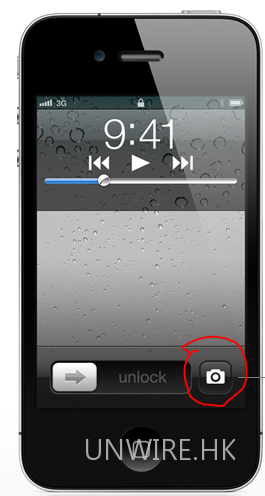

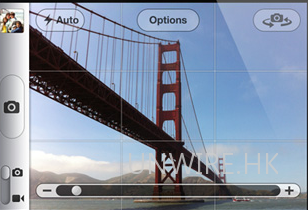
7) 相片編輯
現在 iOS 5 提供了相片編輯功能,讓用家方便 Crop 相、旋轉及移助紅眼,更有一鍵自動修正相片問題。
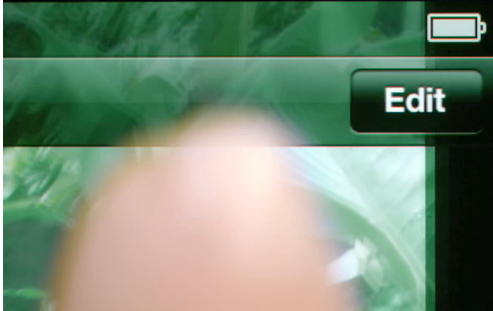
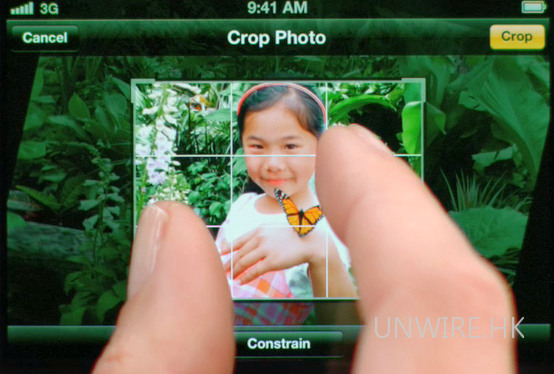
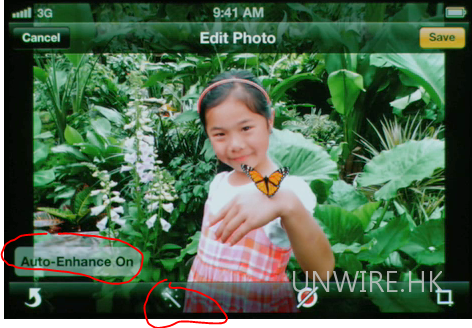
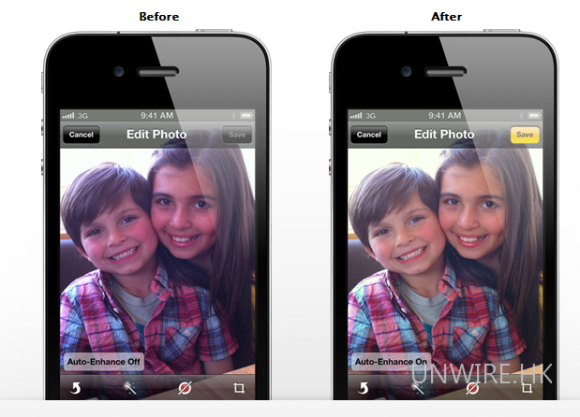
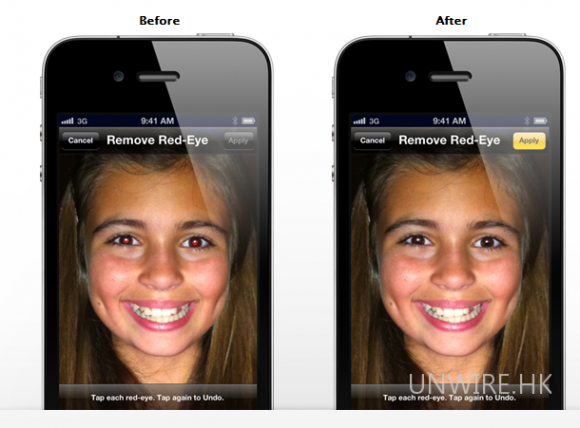
8 ) 強化 Safari
- 加入 Tab 分頁瀏覽功能,讓用家快速地在不同的網頁中切換
- 加入 Reader 功能,自動清除不必要的廣告及 Tablet,方便閱讀
- Reading List 功能,用家可以把網頁加到 Reading List 清單,iOS 5 會自動保存下來供用家離線時閱讀,而且會經雲端服務把 Reading List 同步到帳戶下的所有 iOS 裝置上
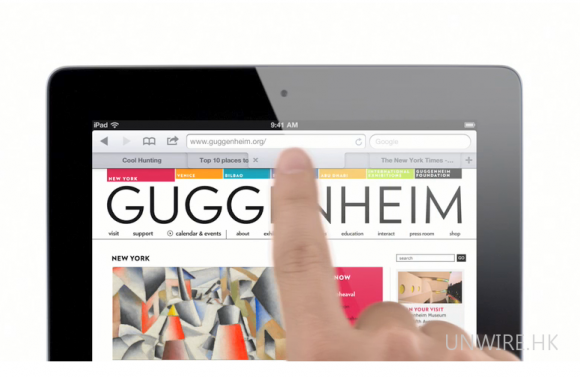
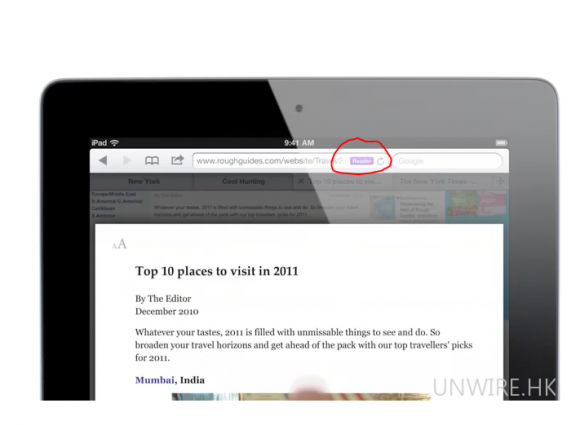
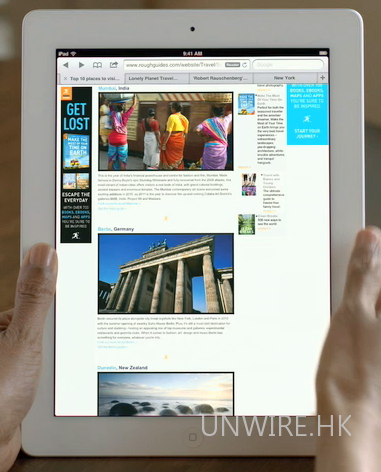
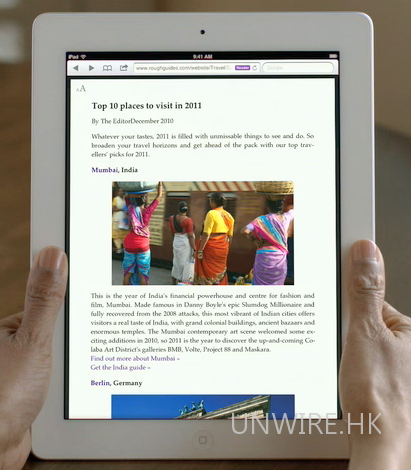
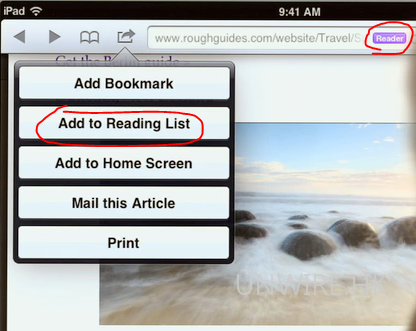
9) PC Free
在 iOS 上不需再需要電腦了,所以內容可以經由 iClould 雲端服務同步及備份,所有的軟件更新都可以在無線網絡或 3G 中進行。
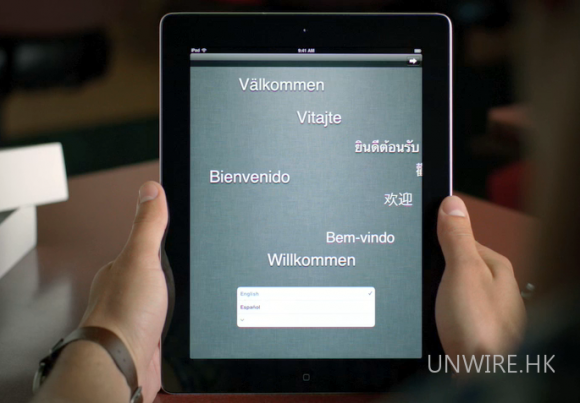
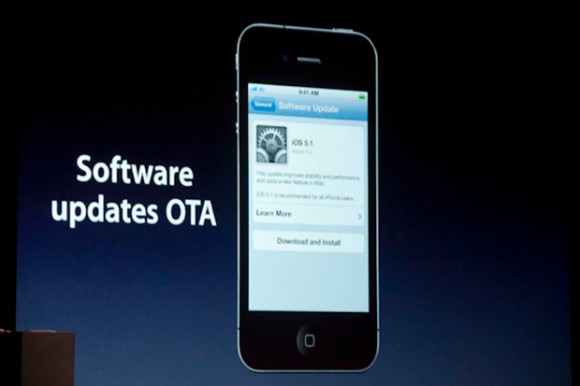
10) 強化 Email 功能
- 現在 Email 可以如 Word 一般使用不同大小的字型,亦可設定粗體或斜體
- 可以對 Email 內文進行搜索
- 為重要的 E-mail 進行標記
- 申請 iCloud 服務後會有一個免費的電郵,讓你可以在不同的裝置中同步使用

11) 強化 Game Center
Game Center 可檢視朋友的 Profile 相片,以及直接在裡面購買遊戲
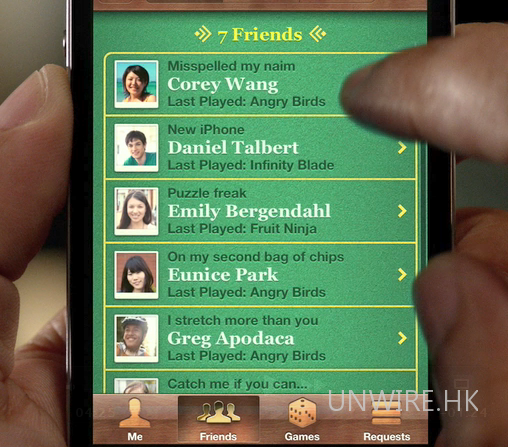
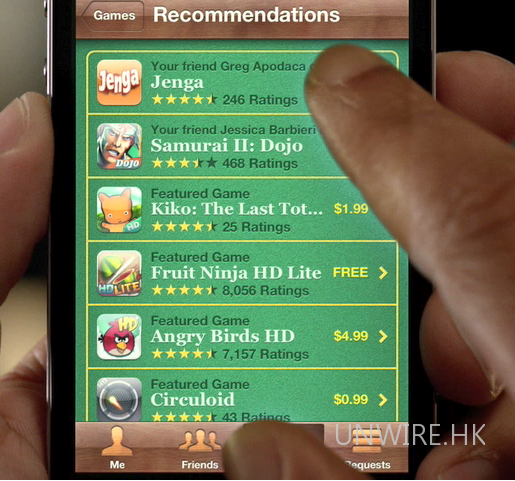
11) iPad 多手指觸控指令
在 iPad 上你可以用 4-5 隻手指左右橫掃,在不同的 APP 中進行切換,上掃展示多工作列,合攏就彈出 Home Screen
12) 無線 iTunes 同步
終於不用再經 Cable 同步 iTunes 了! iOS 5 可以設定使用 Wi-Fi 同步裝置
13) 專為姆指操作的 Split – Keyboard
雙手拿著 iPad 時是很難作文字輸入,用家可以切換到新加入的 Split – Keyboard 模式解決這問題
14) iPad2 的無線 AirPlay 鏡像功能
現時 iPad2 可以透過專用視頻 線輸出到熒幕上進行鏡像操作,在 iOS 5 下可以結合 Apple TV 直接使用無線傳送
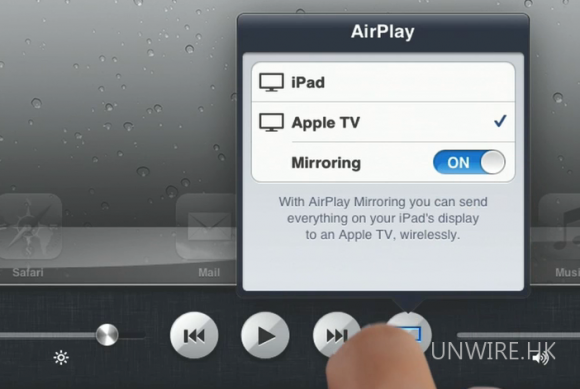
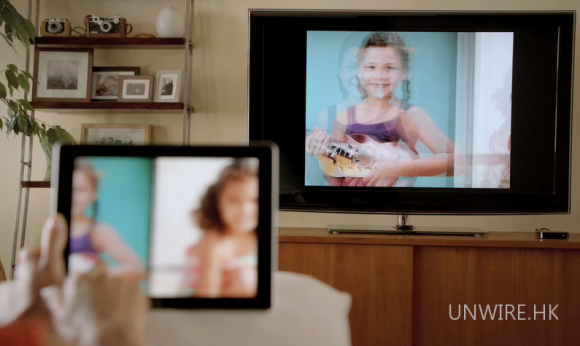
iOS 5 官方視頻簡介
分享到 :
最新影片